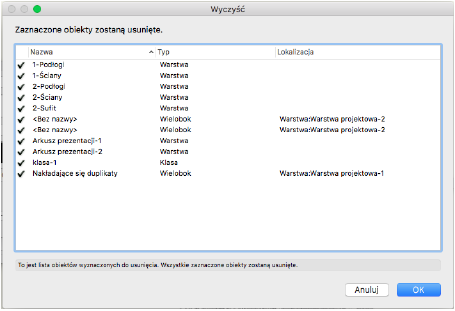
|
Polecenie |
Lokalizacja |
|
Wyczyść |
Narzędzia |
Za pomocą polecenia Wyczyść można usunąć określone elementy z rysunku, w wyniku czego zmniejszy się rozmiar pliku. To polecenie pozwala usunąć nieużywane warstwy, klasy, zasoby oraz inne niepotrzebne elementy z pliku.
Aby usunąć elementy, wykonaj następujące kroki:
1. Zaznacz polecenie.
Na ekranie pojawi się okno dialogowe Wyczyść. Zostanie w nim wyświetlona lista kategorii, jak również liczba elementów w każdej kategorii. Zaznacz elementy, przeznaczone do usunięcia.
|
Pole |
Opis |
|
Nieużywane zasoby |
|
|
Gradienty |
Zaznacz tę opcję, aby usunąć z aktywnego rysunku wszystkie nieużywane gradienty. |
|
Kreskowania |
Zaznacz tę opcję, aby usunąć z aktywnego rysunku wszystkie nieużywane kreskowania. W przypadku stosowania tekstury, która jest powiązana z kreskowaniem powierzchni, to kreskowanie również będzie traktowane jako używane, a więc nie zostanie usunięte. |
|
Obrazy |
Zaznacz tę opcję, aby usunąć z aktywnego rysunku wszystkie nieużywane obrazy. |
|
Style linii |
Zaznacz tę opcję, aby usunąć z aktywnego rysunku wszystkie nieużywane style linii. |
|
Rekordy |
Zaznacz tę opcję, aby usunąć z aktywnego rysunku wszystkie nieużywane rekordy. Zaznacz opcję Rekordy specjalne, aby usunąć nieużywane rekordy, które zawierają domyślne wartości obiektów parametrycznych. Program zażąda za pomocą specjalnego komunikatu, aby użytkownik zatwierdził usunięcie domyślnych wartości. |
|
Tła Renderworks |
Zaznacz tę opcję, aby usunąć z aktywnego rysunku wszystkie nieużywane tła Renderworks. |
|
Style Renderworks |
Zaznacz tę opcję, aby usunąć z aktywnego rysunku wszystkie nieużywane style Renderworks. |
|
Tekstury Renderworks |
Zaznacz tę opcję, aby usunąć z aktywnego rysunku wszystkie nieużywane tekstury Renderworks. |
|
Style dachu (Wymagana wersja branżowa Vectorworks) |
Zaznacz tę opcję, aby usunąć z aktywnego rysunku wszystkie nieużywane style dachu. |
|
Style szkicowania (Wymagana wersja branżowa Vectorworks) |
Zaznacz tę opcję, aby usunąć z aktywnego rysunku wszystkie nieużywane style szkicowania. |
|
Style płyty (Wymagana wersja branżowa Vectorworks) |
Zaznacz tę opcję, aby usunąć z aktywnego rysunku wszystkie nieużywane style płyt. |
|
Symbole |
Zaznacz tę opcję, aby usunąć z aktywnego rysunku wszystkie nieużywane symbole. Zaznacz opcję Symbole specjalne, aby usunąć nieużywane zasoby dla symboli obiektów parametrycznych i symboli grup (które w Menedżerze zasobów są wyróżnione w na czerwono i niebiesko). Obiekty parametryczne lub grupy obiektów, znajdujące się już na rysunku, nie zostaną usunięte. Program zażąda za pomocą specjalnego komunikatu, aby użytkownik zatwierdził usunięcie symboli specjalnych. |
|
Style tekstu |
Zaznacz tę opcję, aby usunąć z aktywnego rysunku nieużywane style tekstu. |
|
Motywy |
Zaznacz tę opcję, aby usunąć z aktywnego rysunku wszystkie nieużywane motywy. |
|
Style ścian (Wymagana wersja branżowa Vectorworks) |
Zaznacz tę opcję, aby usunąć z aktywnego rysunku wszystkie nieużywane style ścian. |
|
Wszystko |
● Jeżeli zaznaczono: Wszystkie elementy w grupie Nieużywanych zasobów zostaną zaznaczone. Kliknij, aby odznaczyć wszystkie elementy z grupy. ● Jeżeli nie zaznaczono: Żaden element w grupie Nieużywanych zasobów nie zostanie zaznaczony. Kliknij, aby zaznaczyć wszystkie elementy z grupy. ● Kwadracik lub myślnik: Zaznaczono jeden lub kilka elementów w grupie. Kliknij, aby zaznaczyć wszystkie elementy w grupie. W przypadku zaznaczenia opcji Wszystko opcje Rekordy specjalne oraz Symbole specjalne nie zostaną automatycznie zaznaczone. Należy to zrobić ręcznie. |
|
Inne |
|
|
Puste warstwy |
Zaznacz tę opcję, aby usunąć z rysunku wszystkie puste warstwy. |
|
Puste rzędne kondygnacji (Wymagana wersja branżowa Architect) |
Zaznacz tę opcję, aby usunąć z aktywnego rysunku wszystkie puste rzędne kondygnacji. |
|
Puste foldery symboli |
Zaznacz tę opcję, aby usunąć z rysunku wszystkie puste foldery symboli. |
|
Nieużywane klasy |
Zaznacz tę opcję, aby usunąć z aktywnego rysunku wszystkie nieużywane klasy. |
|
Obiekty położone poza ujęciem widoku |
Obiekty znajdujące się całkowicie poza ujęciem widoku zostaną usunięte. Obiekty położone częściowo w obrębie ujęcia widoku nie zostaną usunięte. W zależności od dokonanego wyboru, zostaną usunięte tylko obiekty z warstwy aktywnej, ze wszystkich warstw projektowych lub ze wszystkich arkuszy prezentacji. |
|
Nakładające się duplikaty w |
Usuń wszystkie nakładające się duplikaty oprócz jednego (dotyczy to ich geometrii, klasy, atrybutów, lokalizacji itp). Z rysunku można usunąć duplikaty, znajdujące się w komponentach grup, symboli lub w innych obiektach. |
|
Wszystko |
● Jeżeli zaznaczono: Wszystkie elementy w grupie Inne zostaną zaznaczone. Kliknij, aby odznaczyć wszystkie elementy z grupy. ● Jeżeli nie zaznaczono: Żaden element w grupie Inne nie zostanie zaznaczony. Kliknij, aby zaznaczyć wszystkie elementy z grupy. ● Kwadracik lub myślnik: Zaznaczono jeden lub kilka elementów w grupie. Kliknij, aby zaznaczyć wszystkie elementy w grupie. |
|
Zaznacz tę opcję, aby pokazać listę wszystkich obiektów przeznaczonych do usunięcia. Ta lista pojawi się w oknie Wyczyść, po kliknięciu OK w pierwszym oknie dialogowym o tej samej nazwie. Jeśli to konieczne, można jeszcze usunąć obiekty z listy. |
Jeśli opcja Przejrzyj obiekty przeznaczone do usunięcia została zaznaczona, otworzy się okno dialogowe Wyczyść. Zawiera ono informacje o nazwie, typie i lokalizacji usuwanych elementów. Czerwone i niebieskie nazwy wskazują na symbole obiektów parametrycznych lub grup (zob. Zagadnienie: Symbole Vectorworks). W przypadku definicji symboli i pustych folderów symboli, kolumna Lokalizacja umożliwia sprawdzenie, w którym folderze zasobów znajduje się dany element. Natomiast w wypadku obiektów położonych poza ujęciem widoku, ta kolumna wskazuje, w której warstwie projektowej lub w którym arkuszu prezentacji znajduje się dany obiekt.
Jeśli nie chcesz, aby dany element został usunięty, kliknij znacznik wyboru w lewej kolumnie obok nazwy żądanego elementu.
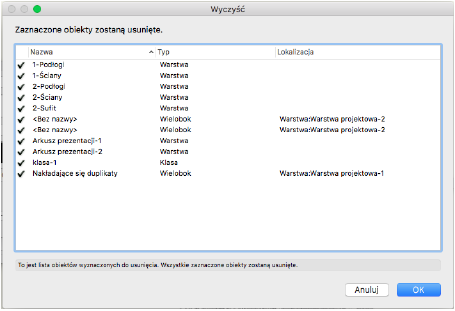
2. Kliknij OK, aby usunąć zaznaczone elementy.
3. Kliknij polecenie Cofnij, aby cofnąć usuwanie.
|
|
Kliknij tutaj, aby uzyskać dostęp do szkolenia wideo na ten temat (wymagane połączenie z Internetem). |
~~~~~~~~~~~~~~~~~~~~~~~~~